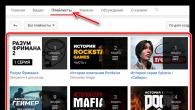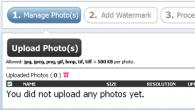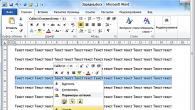Buna ziua! Este posibil ca unii utilizatori să fi întâmpinat o astfel de problemă atunci când, după ce au pornit computerul, descoperă brusc că este imposibil să deschizi oricare dintre comenzile rapide de pe desktop, dacă, desigur, există unele pe desktopul computerului însuși.
De obicei, în astfel de situații, utilizatorii dau vina pe mouse-ul însuși, spunând că este defect sau portul USB în sine este defect. Deși de fapt motivul este o situație complet diferită. Deci, care este exact problema? Când într-o zi comenzile rapide și folderele nu se deschid pe desktop. În episodul de astăzi, vom analiza principalele modalități de a elimina o astfel de problemă comună.
Chiar zilele trecute mi s-a pus o întrebare similară cu privire la acest tip de problemă.
Salut Dmitry! În această dimineață mi-am pornit computerul și am descoperit că toate comenzile rapide de pe desktop au început să apară la fel, iar dacă încerc să deschid programul Excel, atunci dosarul meu documente pornește. Am decis să repornesc computerul, dar, ca urmare, comenzile rapide și folderele nu se mai deschid și, în plus, butonul Start a încetat să funcționeze. Desigur, nu sunt un expert în computere, așa că am apelat la tine. Cu stima, Viktor Sergheevici.
Deci, ce să faci într-o astfel de situație și ce să faci? Voi spune imediat că problema nu este atât de gravă și poate fi rezolvată cu ușurință. În primul rând, nu trebuie să dărâmați nimic sau să-l îndepărtați în grabă. Trebuie să te calmezi și să te împingi. Nu s-a întâmplat nimic rău și toate datele tale de pe computer nu s-au pierdut. În general, această situație se datorează faptului că utilizatorul a încercat să deschidă un program cu un program complet diferit, care nu era destinat să-l deschidă.

Ce înseamnă? Tu intrebi! Îți voi spune în detaliu, astfel încât să devină mai clar pentru tine. Toate programele de pe computer sunt stocate în folderul Program Files. Mai mult, în timpul instalării, fiecare program creează o așa-numită scurtătură pe desktop cu extensia .lnk pentru lansarea sa ulterioară. Acest lucru se face astfel încât de fiecare dată când porniți un program nu trebuie să deschideți folderul Fișiere program și să căutați programul de care aveți nevoie.
De exemplu, ați instalat un program pentru redarea filmelor pe computer. În consecință, extensia unui astfel de program va fi, de exemplu, .avi, iar pe desktop va apărea o comandă rapidă cu extensia .lnk. Adică, comanda rapidă a programului servește ca indicator către sistemul de operare în care programul are nevoie computerul pentru a deschide comanda rapidă lansată de utilizator.
Și dacă apare o situație când lansăm un program și, ca urmare, ni se deschide un program complet diferit, atunci în acest caz are loc o așa-numită eșec a asociațiilor de fișiere sau a comenzilor rapide. A existat o defecțiune în sistemul dvs. și de aceea a existat o astfel de confuzie cu deschiderea programelor. Deși în unele cazuri comenzile rapide nu se deschid deloc. Drept urmare, utilizatorii cred că un virus a intrat în computerul lor și a provocat un astfel de incident cu comenzi rapide. Adesea, un virus poate face lucruri similare, dar acestea sunt cazuri foarte rare când un virus este vinovat. Desigur, mai întâi trebuie să verificați computerul pentru viruși. Dacă nu știți care software antivirus este cel mai bun pentru a face acest lucru, atunci consultați acest articol:
Foarte des, aș spune chiar că aproximativ 85% din vinovat este utilizatorul însuși. Cum s-ar putea întâmpla asta mă întrebi? De exemplu, decideți să deschideți un film pe computer. Faceți dublu clic pe un fișier cu extensia .avi și se deschide o casetă de dialog care vă întreabă în ce program doriți să deschideți acest fișier. Ați specificat din neatenție o arhivă, de exemplu WinRaR și, în plus, a fost bifată caseta de selectare „Utilizați un program pentru a deschide toate fișierele de acest tip”.

Din acest moment încep să se întâmple lucruri ciudate cu etichetele tale.
Cum să eliminați motivul când comenzile rapide nu se deschid?
Metoda 1. Această metodă este cea mai simplă. Această metodă este potrivită pentru cei care nu doresc să editeze nimic și să se încurce în registrul sistemului de operare în sine. Tot ce trebuie să faceți este să descărcați fișierul finalizat și să îl rulați pe computer. După aceasta, va trebui să reporniți computerul. Fișierul executabil pe care îl lansați va face toate modificările necesare în registrul de sistem.
Și dacă problema a fost o eșec de asociere a fișierelor, atunci toate comenzile rapide vor funcționa din nou corect după repornirea computerului.
Metoda numărul 2. Această metodă este potrivită pentru cei care nu doresc să editeze nimic și să se încurce în registrul sistemului de operare în sine. Dacă crearea punctelor de control de recuperare este activată pe computer, atunci nu vă va fi dificil să reveniți sistemul la o stare anterioară. Puteți afla cum să faceți acest lucru în această problemă:
Această metodă este potrivită pentru sistemele de operare versiunea Windows 7 și o versiune ulterioară. În Windows XP, va fi posibilă restaurarea sistemului prin imaginea însăși creată anterior. Dar aceasta nu este o soluție foarte rapidă pentru Windows XP. Pentru Windows XP puteți descărca un fișier gata făcut.
Cu toate acestea, dacă nu există puncte de control pentru restaurare pe sistemul dvs., treceți la următoarea metodă.
Metoda nr. 3. Când computerul este pornit, în acest caz ar trebui să apăsați combinația de taste WIN + R pentru a deschide fereastra Run. În fereastra care se deschide, în linia în sine, tastați comanda regedit și apăsați „Enter”. Se va deschide o fereastră Editor de registru. În continuare, ar trebui să urmați următoarea cale.
HKEY_CURRENT_USER\Software\Microsoft\Windows\CurrentVersion\Explorer\FileExts\.lnk
Acum ar trebui să ștergeți folderul .lnk și să reporniți computerul. După aceasta, totul ar trebui să funcționeze.
Metoda nr. 4. În acest caz, puteți readuce sistemul la starea anterioară datorită unei imagini create anterior folosind programe terțe. De exemplu, Acronic True Image, Macrium Reflect etc.
La sfârșitul articolului de astăzi „De ce nu se deschid comenzile rapide de pe desktop”, vă sugerez să urmăriți și următorul videoclip.
Sper că problema de astăzi a fost interesantă pentru dvs. și dacă nu ați întâlnit încă comenzi rapide defecte pe desktop, atunci acest articol va fi o notă utilă pentru dvs.
Recent am ajutat un prieten cu această problemă: toate comenzile rapide au început să arate la fel și pot fi deschise cu un notepad. Am citit comentariile oamenilor pe internet si multi sunt ingroziti de aceasta problema :). De fapt, totul se rezolvă destul de repede și ușor.
Conceptul pe care l-am întâlnit se numește asociații de etichete. Ce sunt asociațiile?
Windows stochează un tabel care specifică ce program să ruleze la accesarea unui anumit tip de fișier. Este logic ca atunci când am decis să deschid o poză, să se lanseze Photo Viewer, iar când am decis să deschid o melodie, de exemplu, să lanseze Winamp. Deci, în situația noastră, aceleași asociații s-au rătăcit.
Dar înainte de a rezolva problema cu comenzile rapide, asigurați-vă că problema este cu ele. Ce altceva ar putea fi? Când rulăm un fișier, Windows determină aplicația cu care este asociat și lansează această aplicație, iar acest program deschide fișierul.
Cu etichetele e puțin diferit. O comandă rapidă este pur și simplu un link către un fișier. Adică, făcând clic pe scurtătură, se lansează o aplicație care ar trebui să deschidă acest fișier. Și dacă asocierile fișierelor aplicației - exe - sunt și ele rupte, atunci problema nu este doar în comenzile rapide.
În acest articol, ne vom ocupa doar de cazul în care problema este legată de asociațiile de etichete. Deci, cum afli dacă problema este cu fișierele exe sau cu comenzile rapide?
Accesați unitatea C, în folderul Program Files sau Program Files x86 și încercați să lansați orice program, de exemplu, Skype. Pentru a face acest lucru, trebuie să rulați fișierul la: c:\Program Files (x86)\Skype\Phone\Skype.exe. Dacă Skype pornește, atunci problema este într-adevăr cu comenzile rapide.
Restaurarea asocierilor de comenzi rapide
Toate setările Windows sunt stocate în registry și jurnal. Îl puteți introduce folosind o comandă specială. Apăsați pe Win + R pe tastatură. Acum introduceți comanda în linie
Editorul de registru s-a deschis în fața ta. Este construit sub formă de foldere, fiecare dintre ele stochează propriile setări. Avem nevoie de ramura HKEY_CURRENT_USER.
Extindeți-l făcând clic pe săgeata din stânga. Acum căutăm software dincolo de Microsoft,

Windows, CurrentVersion, în el găsim Explorer și FileExts,

Problema arată astfel: comenzile rapide pentru toate programele și folderele arată ca o comandă rapidă pentru un singur program. Ele pot arăta ca o comandă rapidă către Notepad, PowerPoint, WordPad etc. Când încercați să rulați orice program (un fișier executabil cu extensia .EXE), toate programele se deschid, de exemplu, cu Notepad. Mai simplu spus, computerul încearcă să deschidă diferite programe cu un singur program.
Caz specific
Am dat peste un laptop (SAMSUNG NP300E5A - pur informativ, deoarece acest lucru nu are legătură cu problema care a apărut), în care toate pictogramele programului de pe desktop arătau ca pictograme PowerPoint.

Toate pictogramele arată la fel. Într-un caz specific, cum ar fi PowerPoint, dar pot exista pictograme pentru orice alt program
Când încercați să încărcați, de exemplu, browserul Google Chrom, a apărut următorul mesaj « PowerPoint nu poate deschide fișiere precum CU:\…".

Eroare la încercarea de a lansa browserul Google Chrom
Soluţie
Pasul 1. Faceți din aceasta o regulă: dacă este ceva în neregulă cu computerul sau laptopul dvs., începeți cu o scanare antivirus. Pe un anumit laptop, a fost instalat antivirusul gratuit AVAS Free. S-a decis să se utilizeze utilitarul gratuit de vindecare Dr. Web CureIt. În urma scanării, utilitarul a detectat 33 de amenințări.

Pe laptop au fost detectați un număr mare de viruși
Pentru ca utilitarul să elimine virușii, faceți clic pe butonul „Dezactivați”.
Pasul 2. Acum trebuie să descărcați arhiva default-yarlyk.zip (2,6 KB), care conține două fișiere de registry Windows:
- Default_EXE.reg
- Default_LNK.reg
Notă: dacă nu puteți lansa browserul pe computerul unde au apărut probleme cu comenzile rapide, puteți descărca arhiva de mai sus pe alt computer și apoi copiați fișierele pe o unitate flash.
Pasul 3. Despachetați fișierele și rulați-le pe computerul defect. În acest caz particular, fișierele au fost descărcate pe computer și despachetate pe o unitate flash. Apoi unitatea flash a fost conectată la laptop.

Fișierele au fost despachetate pe o unitate flash, iar unitatea flash a fost conectată la laptop
Fișierele pot fi lansate în orice ordine. Va apărea un mesaj în timp ce fișierele rulează „Adăugarea de informații poate duce la modificarea sau ștergerea neintenționată a valorilor, iar componentele pot să nu funcționeze corect...” .